写真は多くの良い思い出を象徴しています。現代社会では、人々は人生の良い出来事や忘れられない瞬間を写真で記録するようになりました。大切な写真が失われてしまったら、とても悲しいことでしょう。これにより、この記事を書いて皆さんのお役に立つことを願っています。
今日の記事では、主にサードパーティ製のツールを使って失われた写真を復元する方法を紹介します。そして、有名なStellar Photo Recovery 5とMiniTool Power Data Recoveryを比較し、アドバイスします。
写真を復元する必要性
前世紀の初期から中期にかけては、カラー印刷技術が発達していなかったため、白黒写真は非常に人気がありました。しかし当時は、白黒写真を撮るのでさえ非常に手間のかかる作業でした。それだけでなく、写真がプリントされるのを待つのにも時間がかかりました。 こうして苦労して、撮った写真をようやく見ることができました。
数年後、カラー写真が登場し、従来の白黒写真に徐々に取って代わりました。そしてデジタルカメラも登場し、ますます小型化し、しかも高性能になりました。今では、デジタルカメラで撮った写真をすぐに見ることができ、すぐにプリントアウトすることもできます。
デジタルカメラの普及により、多くの人がいつでもどこでも写真を撮る習慣を身につけ始めました。何か特別な出来事に遭遇したら、つかの間の、或は素晴らしく忘れられない瞬間を記録するために、間違いなく写真を撮るだろう。

写真紛失の主な原因
デジタルカメラに保存された写真は通常貴重なものですが、ユーザーは写真を見るときに誤って必要な写真を削除してしまうことがあります(間違ったボタンを押したり、有用な写真を無用なものとして扱ったり)。また、メモリがいっぱいになってから、デジタルカメラからコンピュータの内蔵ハードドライブやリムーバブルハードドライブに写真を転送中で、写真紛失も可能です。この2つの原因が写真紛失の主な原因です。
そのほかに、別の考えられる理由もあります。
- デジタルカメラの誤フォーマット
- メモリーカードへのウイルス攻撃(写真を交換するためにコンピュータに接続する場合)
- 突然の停電
- OSのクラッシュ
- などです。
Stellar Photo Recovery 5とMiniTool Power Data Recoveryの比較
Stellar photo recovery 5(現在もうアップデートされた)は、基本的にStellar Phoenix Photo Recoveryのことを指します。実際、Googleで「Stellar photo recovery 5」と検索すると、1秒以内に100万件以上の検索結果が表示されます。
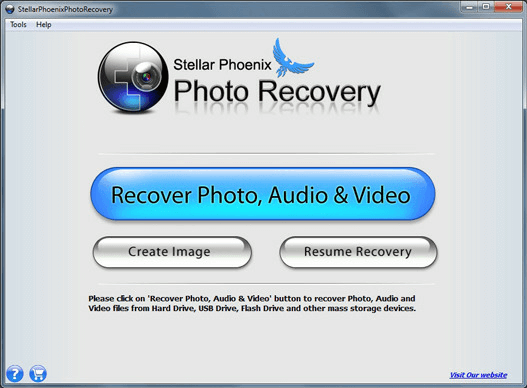
公式サイトの紹介によると、Stellar Phoenix Photo Recovery 5 は、写真、音楽、動画ファイルの復元をサポートするデジタル写真復元ソフトウェアです。デジカメのメモリーカード(SDカードなど)、USBメモリ、内蔵&外付けハードドライブなど、様々なデータストレージデバイスからの写真復元をサポートしています。
このツールの一つのレビューを見た後、それが主にユーザーが誤削除された写真、動画、音声を復元するために設計されていることがわかります。もちろん、フォーマットによって失われた他の種類のマルチメディアファイルを復元するために使用することもできます。
このソフトウェアの最も明らかな利点は:
- メモリーカードやハードドライブからほとんどのマルチメディアファイルを復元できる
- 使いやすい
しかし、その主な焦点は写真、或はマルチメディアファイルと言います。これにより、ここはより良い選択肢‐MiniTool Power Data Recoveryという、より包括的で強力なデータ復元ソフトウェアを紹介したいです。
MiniTool Power Data Recovery Freeクリックしてダウンロード100%クリーン&セーフ
ユーザーの様々なニーズを満たすために、トレイル版/無料版と異なる有料版(パーソナルライセンス、コマーシャルライセンス、エンタープライズライセンス、テクニシャンライセンス)の両方を提供しています。
ここでは、MiniTool Power Data Recovery無料版のレビューを掲載しています。以下の内容を読めば、なぜこのデジタル写真復元ソフトが信頼できるのかがわかるだろう。

MiniTool Power Data Recoveryを選ぶ理由
経験豊富なユーザーであれ、経験の浅いユーザーであれ、Stellar Photo Recovery 5よりも MiniTool Power Data Recoveryを選ぶことを強くお勧めします。その理由は以下の通りです。
- Stellar Phoenix Photo Recoveryでできることはすべて、MiniTool Power Data Recoveryでもできます‐SDカード、内蔵ハードドライブ、外付けハードドライブから削除された写真、音声、動画を復元できます。
- MiniTool Power Data RecoveryはWindowsが認識できるほぼ全てのストレージデバイスからマルチメディアファイルとその他のデータを復元できます。さらに、紛失したドライブやCD/DVDから削除されたファイルも復元できます。
- MiniTool Power Data Recovery無料版は強力で完全無料です。ユーザーフレンドリーなインターフェイス(各ウィンドウに説明付き)で構成されているので、削除された写真の復元方法を知らなくても心配する必要はありません。
- Power Data Recoveryは、たった三つのステップで誤削除された写真、音楽、動画ファイルを復元することができます。CD/DVDに保存された写真も復元できます。
PCWorldのフリーライターであるJon L. Jacobiが「無料かつ効果的なデータ復元は馬鹿にできない」と言ったように、MiniTool Power Data Recoveryは見逃すことのできない無料の写真復元ソフトウェアです。
SDカードから写真を復元する方法
SDカードから写真を復元する前の準備
お勧めの無料写真復元ソフトを使ってSDカードから写真を復元する前に、以下のことに注意してください。
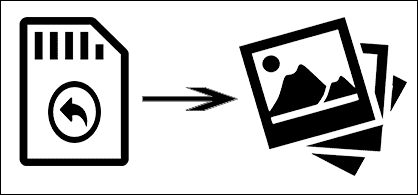
- 質の悪いカードリーダーや不適切な操作は、復元を待っているSDカードを損傷する可能性があるので、デジタルカメラからSDカードを移動し、コンピュータにそれを接続するとき、高品質のカードリーダーを選択し、十分に注意してください。
- SDカードとコンピュータ間の電源およびケーブル接続を確認し、カードが認識されていることを確保します。
- 復元した写真をSDカードに保存することを急がないでください。ディレクトリ構造だけを復元した可能性があり、サムネイルだけを表示するのは信頼できません。
- 「ドライブ*を使うにはフォーマットする必要があります。フォーマットしますか?」というメッセージが表示された場合は、SDカードをフォーマットしないでください。
では今、デジタルカメラからSDカードを取り出し、慎重にカードリーダーにセットします。SDカードが書き込み保護されている場合、それが無効になっていることを確認します。次に、SDカードをコンピュータのUSBポートに接続します。MiniTool Power Data Recoveryをインストールして、SDカードを復元できるように準備します。
三つのステップでSDカードから削除された写真を復元する
- モジュールとターゲットドライブを選択します。
- ドライブをスキャンして紛失したファイルを検索します。
- 見つかったファイルを参照し、復元するファイルを選択します。
SDカードを接続し、コンピュータがSDカードを認識できる限り、MiniTool Power Data Recovery無料版をインストールして起動し、目的の写真、音楽、動画ファイルの復元を開始できます。
MiniTool Power Data Recovery Freeクリックしてダウンロード100%クリーン&セーフ
では、SDカードから削除された写真を復元する方法を詳しく知るために、次のステップをご覧ください。
ステップ1、実際の状況に基づいて、ソフトウェアのメインインターフェイスから、モジュールと削除された写真が含まれているターゲットドライブを選択します。
単一のパーティションまたは未割り当て領域をスキャンする場合は「論理ドライブ」を選択し、特定のストレージデバイス全体をスキャンする場合では「デバイス」を選択します。
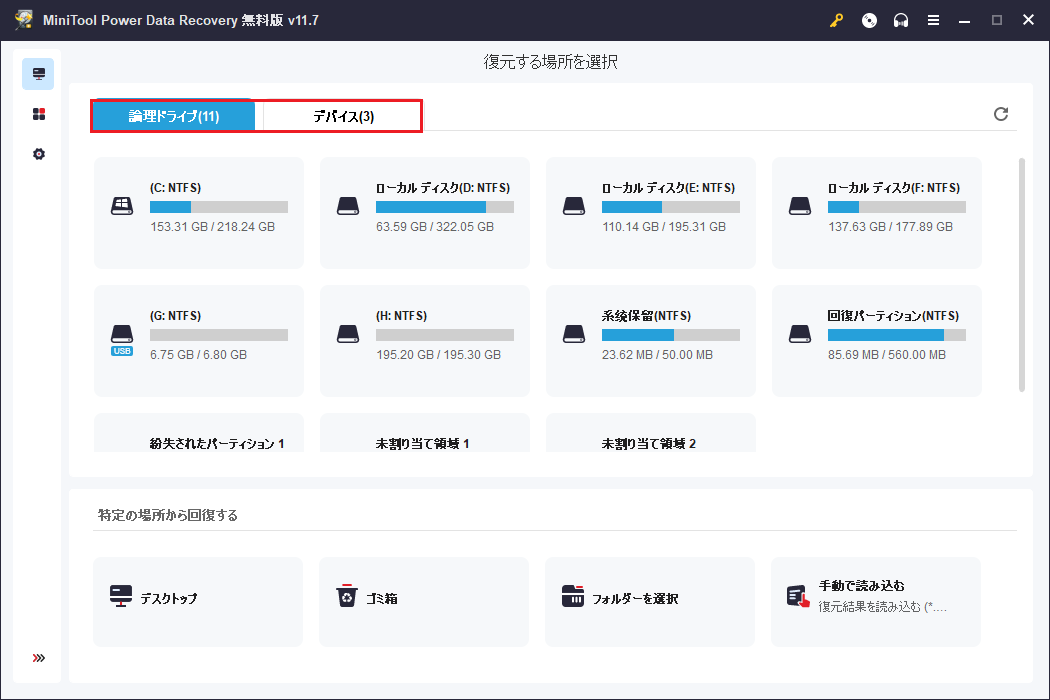
ステップ2、「スキャン」ボタンを押して、紛失した写真、音声、動画、または他のタイプのファイルを検索します。
ステップ3、ソフトウェアのインターフェイスにリストされた検出されたファイルに目を通し、必要なものを選択します。「保存」をクリックして復元されるファイルの保存パスを設定します。最後に、「OK」ボタンをクリックして確定します。
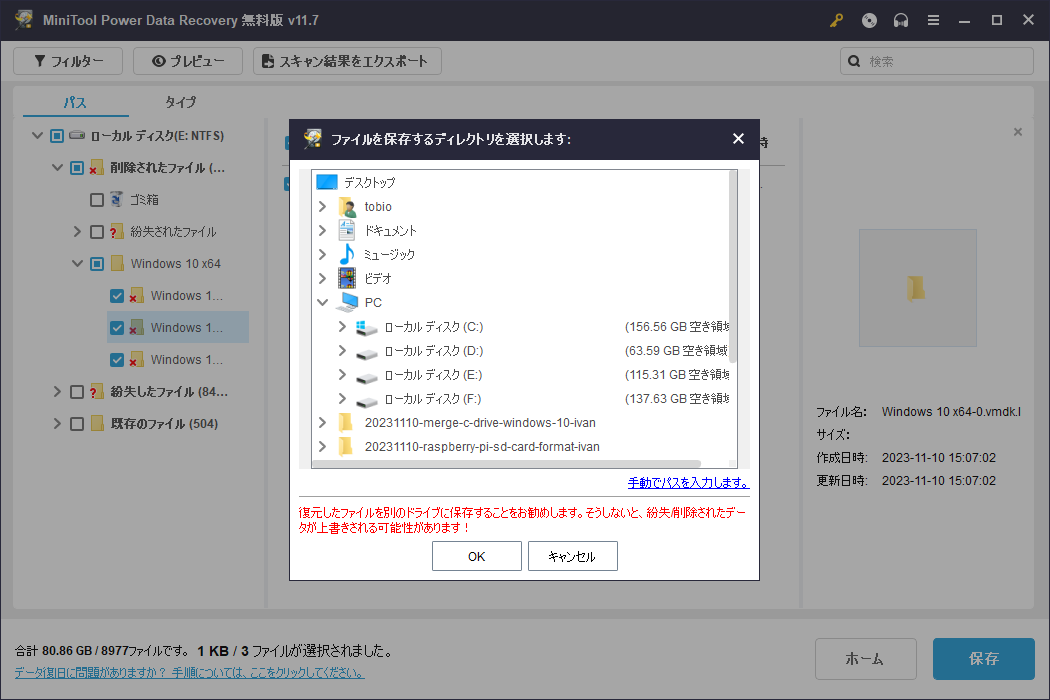
ステップ3で選択したファイルの合計サイズが1GBを超えた場合は、1GBの無料復元制限を解除するために、ソフトウェアをアップグレードするライセンスを購入してください。
フォーマットされたSDカードから復元する方法
SDカードを誤フォーマットしてしまったために写真を紛失してしまった場合、SDカードをコンピュータに正しく接続した後、「SDカードを使用するにはフォーマットする必要があります」のようなシステムプロンプトが表示されます。
または、SDカードがウイルスに感染している場合、同じ状況も発生します。この場合、ウイルス感染での誤削除から必要なファイルをすべて復元するために、削除されたファイルの復元を完了する前に、ウイルス対策に急がないでください。
以上の二つの場合は、勧めるソフトウェアのメインウィンドウでモジュールを選択する必要があります。そして、リストから復元したい場所を選択->「スキャン」を押して写真を検出->必要な写真をチェック->「保存」をクリックして場所を設定します。
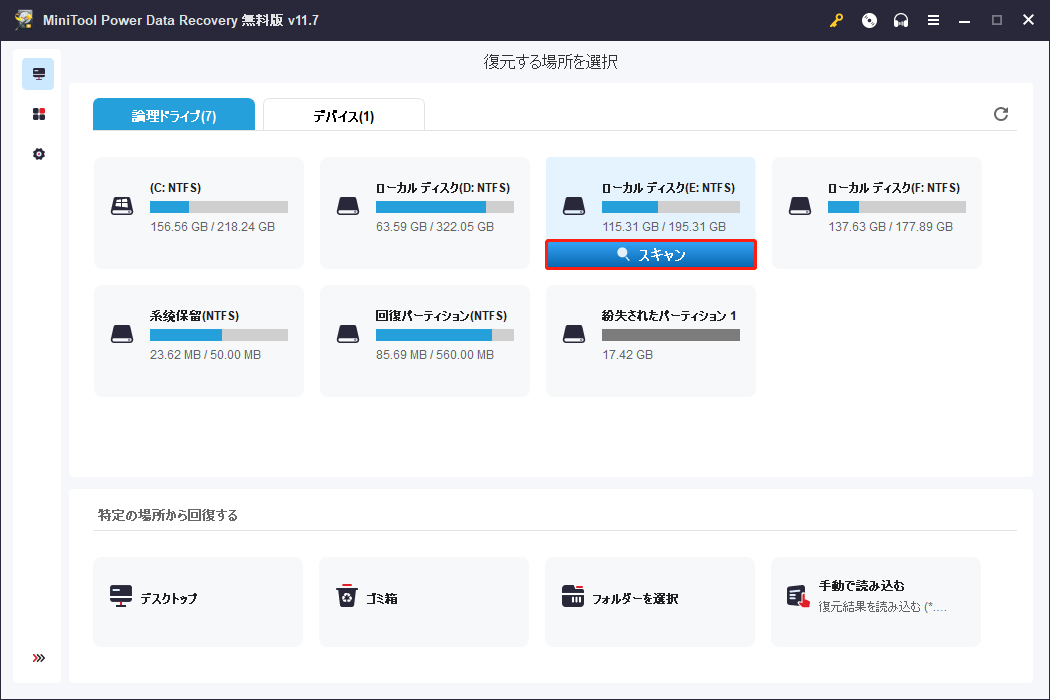
コンピュータのハードドライブから写真を復元する方法
デジカメのメモリーカードの容量に制限があるため、写真はパソコンの内蔵ハードドライブに転送されました。しかし、何かの原因で写真の一部または全部が失われました。このような場合はどうすればいいですか。
ここでは、やはりMiniTool Power Data Recoveryをお勧めします(実際のニーズに応じて無料版または有料版を選択してください)。 ハードディスクからファイルを復元するプロセスはSDカードの写真復元と似ています。
写真復元を加速する三つの機能
機能1:ファイルタイプをさらに指定
この機能を使用すると、スキャン結果を指定した範囲に絞り込むことで、特定のファイルタイプを迅速かつ正確に検出することができます。インターフェースの左側にある「設定」アイコンをクリックし、ファイルタイプをチェックして「OK」ボタンを押すだけです。
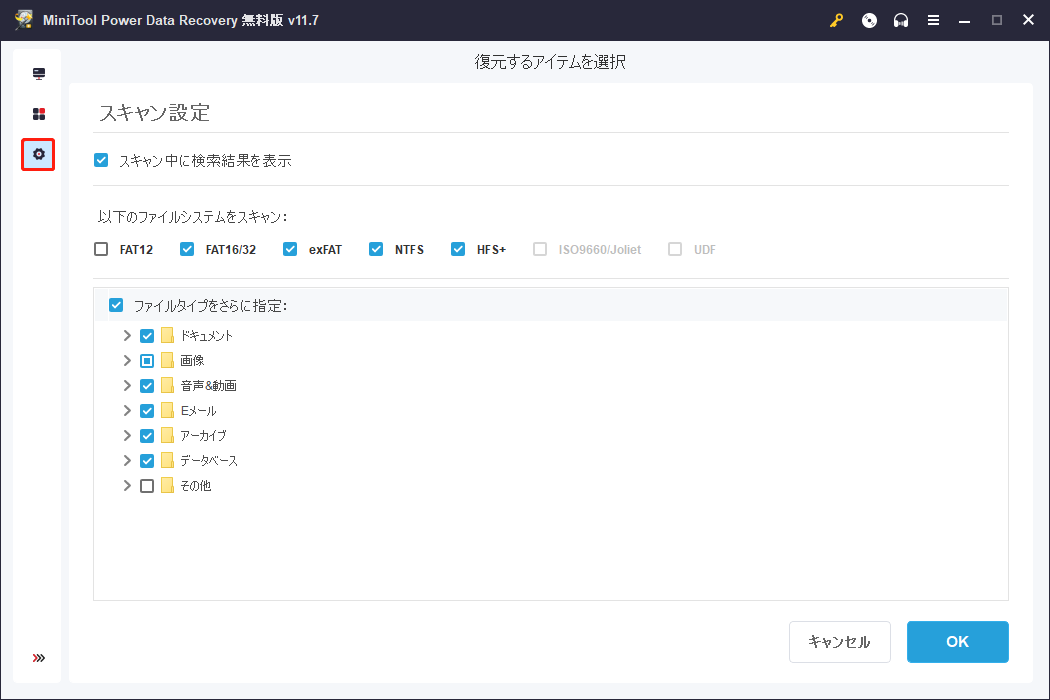
機能2:検索
スキャン処理中、検出されたファイルはソフトウェアに順番にリストされます。スキャン中、またはスキャンが終了したら、メニューバーの「検索」ボックスで写真のファイル名を入力するだけで、素早くファイルを見つけることができます。
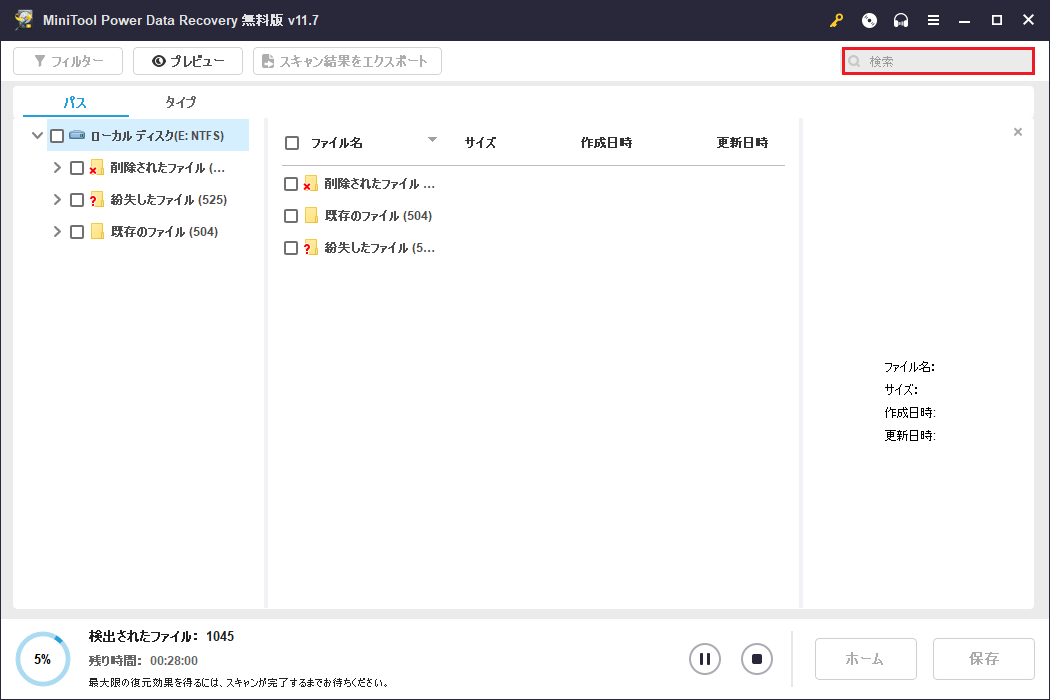
機能3:フィルター
ファイルタイプ、ファイルサイズや更新日時などを個別に、または一緒に設定することで、必要なファイルをすばやく見つけることができます。
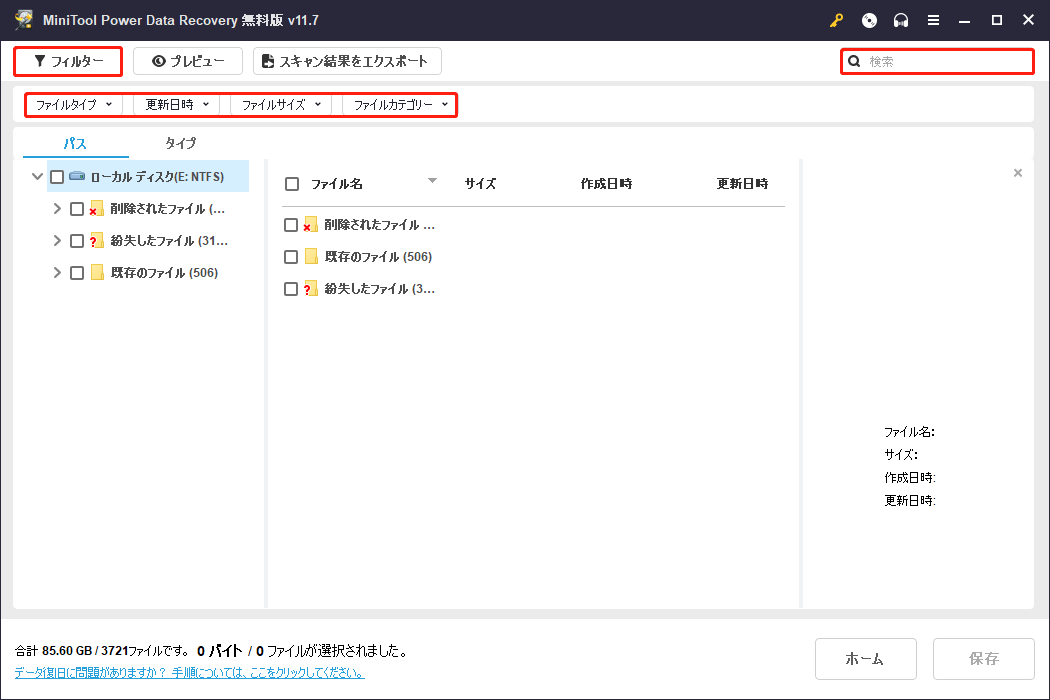
以上により、MiniTool Power Data RecoveryはStellar Photo Recoveryに代わる優れたツールです。さらに、MiniTool Power Data Recoveryはより強力でプロフェッショナルな機能を備えています。
貴重な写真の紛失を効果的に避ける三つの方法
写真の紛失をできるだけ避けるために、以下の方法を採用する必要があります。
- 大切な写真をローカルドライブにバックアップし、写真に変更を加えるたびにバックアップをアップグレードします。
- インターネットやオンラインフォトアルバムサービスを利用して、デジタル写真をバックアップします。
- 強力な写真復元ソフトを今すぐ準備して、写真の紛失が本当に起こった時にすぐに写真の復元を始められるようにします。
結語
SDカード、外付けハードドライブ、コンピュータ/ノートパソコンに保存されている紛失した写真を復元する必要がある場合、まずStellar Photo Recoveryを思い浮かべるかもしれません。しかし、もっと良い選択肢‐MiniTool Power Recoveryがここにあります。今すぐ無料版を入手して、その素晴らしい機能を体験しましょう。
よくある質問
2、Recuva(Android)ツール
3、Wondershare Dr Fone
4、Android用のDiskDiggerアプリ
5、Photorec
6、Dumpsterソフトウェア
7、Android用のEaseUS MobiSaver

